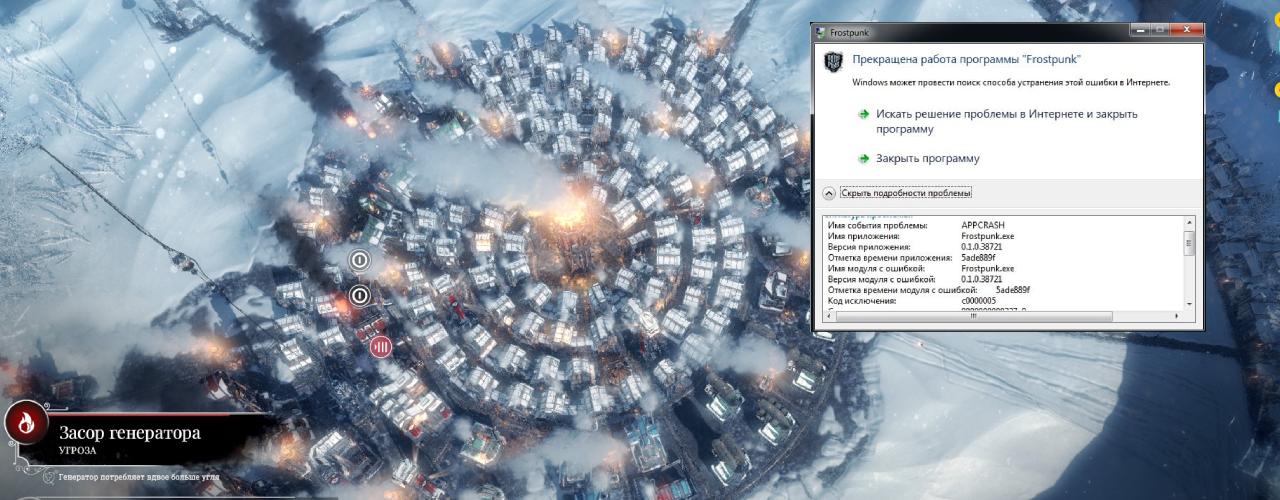
«Frostpunk», успешный симулятор выживания, появившийся в 2018 году и завоевавший значительную аудиторию, не застрахован от наличия некоторых ошибок и технических проблем. В данном контексте я предлагаю несколько действенных решений для тех, кто сталкивается с проблемой запуска игры на операционной системе Windows 10.
- Причины возникновения проблемы
- Способы решения неполадки
- Проверить соответствие компьютера аппаратным требованиям
- Проверка пути расположения файлов
- Проверка наличия свободного места на диске
- Отключение антивируса
- Запуск игры с правами администратора
- Перезапуск сервиса Steam
- Переустановка системных пакетов
- Загрузка обновлений системы
- Переустановка драйверов видеокарты
- Заключение
Причины возникновения проблемы
Возникновение ошибок в игре Frostpunk может быть связано не только с внутренними программными сбоями, но и с серьезными системными проблемами. Вот некоторые из наиболее распространенных причин, по которым игра может не запускаться:
- некорректная работа игрового клиента «Steam»;
- отсутствие нужных версий системных пакетов – C++, DirectX, Net Framework и так далее;
- отсутствие важных обновлений ОС Windows 10;
- отсутствие драйверов видеокарты;
- несоответствие компьютера требованиям игры;
- блокировка игры или некоторых ее компонентов антивирусом.
В каждом из описанных ситуаций на дисплее возникает сообщение об ошибке с текстом «Программа Frostpunk прекратила работу». В этот момент можно выбрать отправку отчета разработчикам или искать помощь в сети, однако также допустимо просто завершить работу программы. Для предотвращения повторных сбоев при запуске рекомендуется предпринять попытку устранения возникшей проблемы.
Способы решения неполадки
После закрытия программы я предприму попытку выявить и устранить конкретную причину сбоев. В случае отсутствия у меня информации, рекомендуется придерживаться установленного порядка действий для точной диагностики проблемы.
Проверить соответствие компьютера аппаратным требованиям
Часто пользователи, устанавливая игры или сторонние приложения, не обращают внимания на требования, указанные на официальных сайтах. В случае игры Frostpunk эти требования особенно важны и специфичны.
- 64-разрядная версия ОС Windows 7/8/10.
- Процессор 64-разрядный, не менее двух ядер и 3,2 ГГц частоты.
- Объем ОЗУ от 4 ГБ.
- Графическая карта памятью от 2 ГБ.
- Самая новая версия DirectX.
- 8 ГБ свободного места на жестком диске.
Если компьютер испытывает снижение производительности даже по одному из параметров, столкнуться с такими проблемами невозможно избежать.
Проверка пути расположения файлов
Часто возникает ситуация, когда путь к файлу содержит символы кириллицы, что категорически неприемлемо. В противном случае программа будет испытывать постоянные сбои. В таком случае необходимо переустановить игру, при этом при указании нового пути следует проявлять повышенное внимание, чтобы исключить любые символы кириллицы.
Проверка наличия свободного места на диске
В дополнение к имеющимся 8 ГБ свободного пространства потребуется дополнительно столько же, а то и больше, для корректной работы игры. Для увеличения доступного места рекомендуется очистить корзину, удалить временные или ненужные файлы и прочие подобные действия. Только после обеспечения достаточного объема памяти следует предпринять попытку повторного запуска приложения.
Отключение антивируса
Иногда сторонний антивирус может блокировать критически важные сервисы или функции приложения, что приводит к нарушению его работы. В таких случаях рекомендуется либо добавить папку с игрой в список исключений антивирусного программного обеспечения, либо временно отключить его, если нет острой необходимости в постоянной защите. Все эти изменения производятся в настройках антивируса.
Запуск игры с правами администратора
Для проверки работы программы с повышенными правами, я нахожу иконку нужного приложения, выполняю на нее щелчок правой кнопкой мыши и из появившегося меню выбираю пункт «Запуск от имени администратора». После подтверждения выбора, ожидаю завершения процесса загрузки программы.
Перезапуск сервиса Steam

Встречаются и сложности с использованием сервиса Steam.
Возможно, стоит попробовать закрыть все работающие окна и фоновые задачи службы Steam, если пользователь ею пользуется. Затем перейти в директорию программы и удалить из нее два файла: steam.dll и ClientRegistry.blob. После этого перезагрузить компьютер, снова войти в указанную папку и запустить службу через имеющееся приложение, а не через ярлык.
Переустановка системных пакетов
Альтернативный подход заключается в последовательном скачивании и установке пакетов Microsoft Visual C++, DirectX и .NET Framework с их официальных сайтов, запуская каждый установщик по отдельности. Возможно, устранение проблемы произойдет после обновления хотя бы одного из этих программных компонентов.
Загрузка обновлений системы
Как давно проводилось последнее обновление вашей системы? Если прошло более полугода, не стоит рисковать. Обновление не только улучшает совместимость системы с новыми программами, но и обновляет базу данных встроенного антивируса. Для установки обновлений необходимо перейти в раздел «Параметры», затем в категорию «Обновление и безопасность», и далее во вкладку, посвященную обновлениям Windows.
Переустановка драйверов видеокарты
Последний подход к решению проблемы – переустановка драйверов видеокарты. Выбираю соответствующую модель и производителя, перехожу на их официальный ресурс и скачиваю установщик. Произвожу переустановку драйверов и затем проверяю работу игры. После таких действий, как правило, все начинает функционировать корректно.
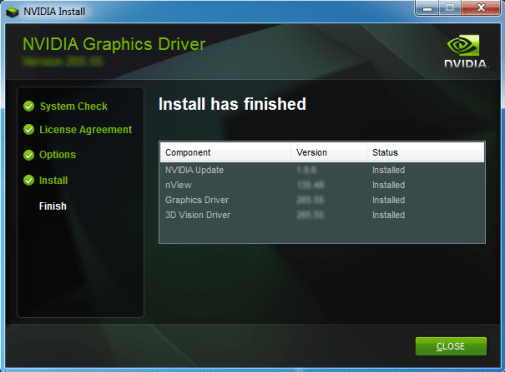
Заключение
Существует множество подходов к решению проблем, связанных с игрой Frostpunk, что позволяет каждому игроку выбрать самый эффективный метод в зависимости от конкретных причин возникновения проблемы.








